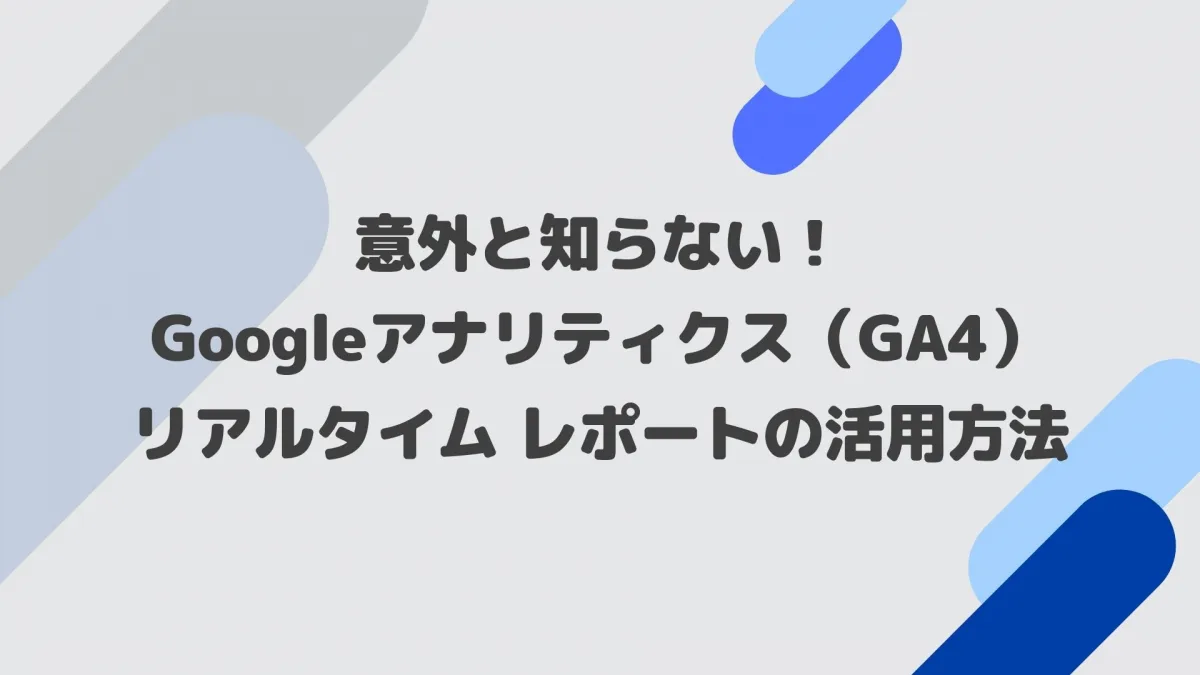
GA4 のリアルタイム レポートでは、ウェブサイトまたはアプリで発生した行動をリアルタイムで確認できます。
実は、リアルタイムレポートを活用していない方は少なくありません。
今回の記事では、GA4 リアルタイム レポートの基礎や活用方法を詳しく説明します。
目次
GA4 リアルタイム レポートとは
GA4の「リアルタイムレポート」は過去30分間にWebサイトまたはアプリへ訪れたユーザーを計測する機能です。
確認手順:レポート>リアルタイム
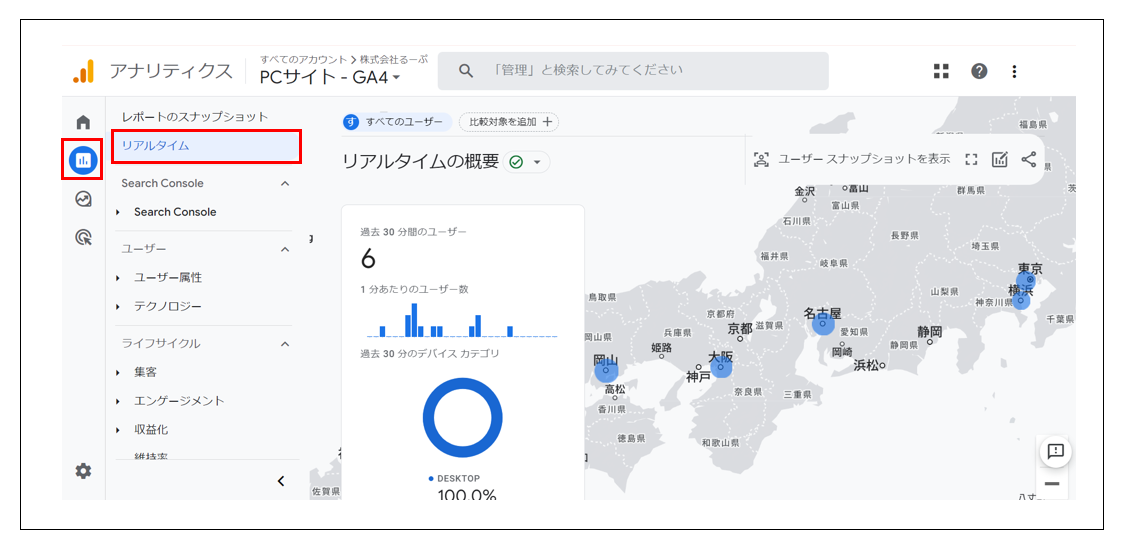
リアルタイムで確認できるデータ
リアルタイムレポートでは、以下の項目を確認できます。
➊ 過去 30 分間のユーザー数(分単位)
➋ ユーザーの地域(地図表示)
➌ ユーザーはどこから流入しているか(参照元、メディア、キャンペーンごとのユーザー数)
➍ ユーザーはどんな人たちなのか(ユーザー数または新規ユーザー数)
➎ どんなページを閲覧しているか(ページタイトルまたはスクリーン名)
➏ どんなイベントを発生させているか(イベント名ごとのイベント発生数)
➐ どんなコンバージョンを達成しているか(イベント名ごとのコンバージョン数)
➑ ユーザー プロパティ
参考:[GA4] リアルタイム レポート
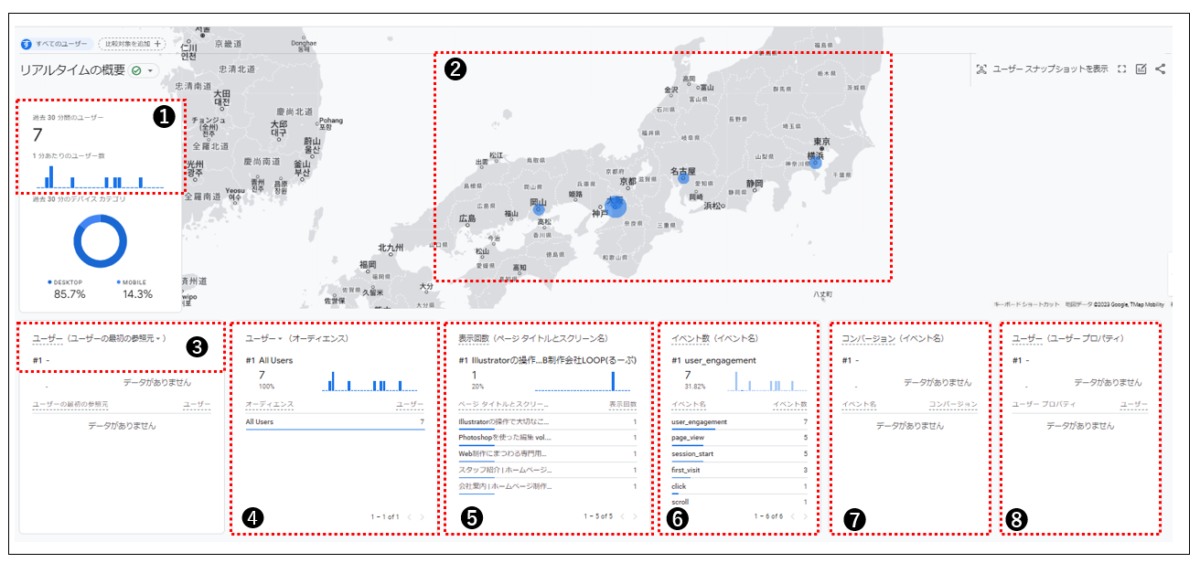
GA4 リアルタイム レポートの用途と活用方法
リアルタイムレポートでは、新しいキャンペーンやウェブサイトの変更がトラフィックにもたらした効果を瞬時に確認できます。
次は、用途に合わせた活用方法を紹介します。
⦿リアルタイム レポートの用途
筆者がリアルタイムレポートを使うケースは主に以下です:
・ブログやSNSでの投稿などによる瞬間的な効果を確認します。
・ウェブサイトやアプリで測定コードが適切に機能していることを確認します。
・イベント(コンバージョン)の詳細を確認します。
⦿リアルタイム レポートの活用方法
➊ 比較機能
リアルタイムレポートの「比較機能」を利用することで、特定のユーザーに関するデータだけに絞り込んで比較・分析できます。
確認手順:比較を追加 OR 比較データを編集>ディメンションを選択する>条件を入力する
例:デバイスカテゴリ:PCを利用しているユーザーを抽出する設定は下記です。
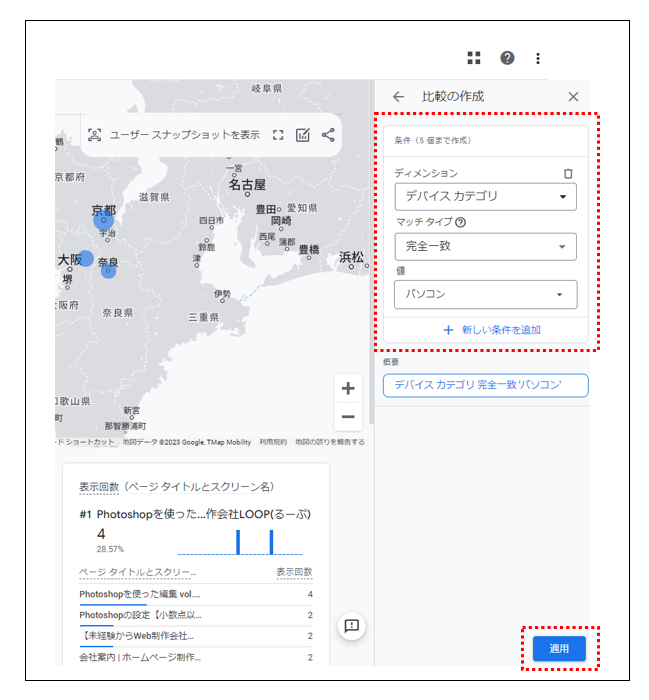
注意:「比較」は同時に4つの条件を追加することが可能ですが、追加した「比較」を保存して後日分析する際に再利用することはできません。また、もし比較したいディメンションがない場合は、カスタムディメンションを設定して使ってください。
➋ ユーザースナップショット
リアルタイムレポート画面の右上の「ユーザースナップショットを表示」をクリックすると、ランダムな一人のユーザーの行動などの情報を確認できます。
また、【<>】をクリックすることで、別のユーザーのスナップショットの確認も可能です
▼スナップショットで確認できる情報は以下:
・ユーザーの使用デバイス
・アプリのバージョン
・場所
・ユーザーが発生させた主なイベント
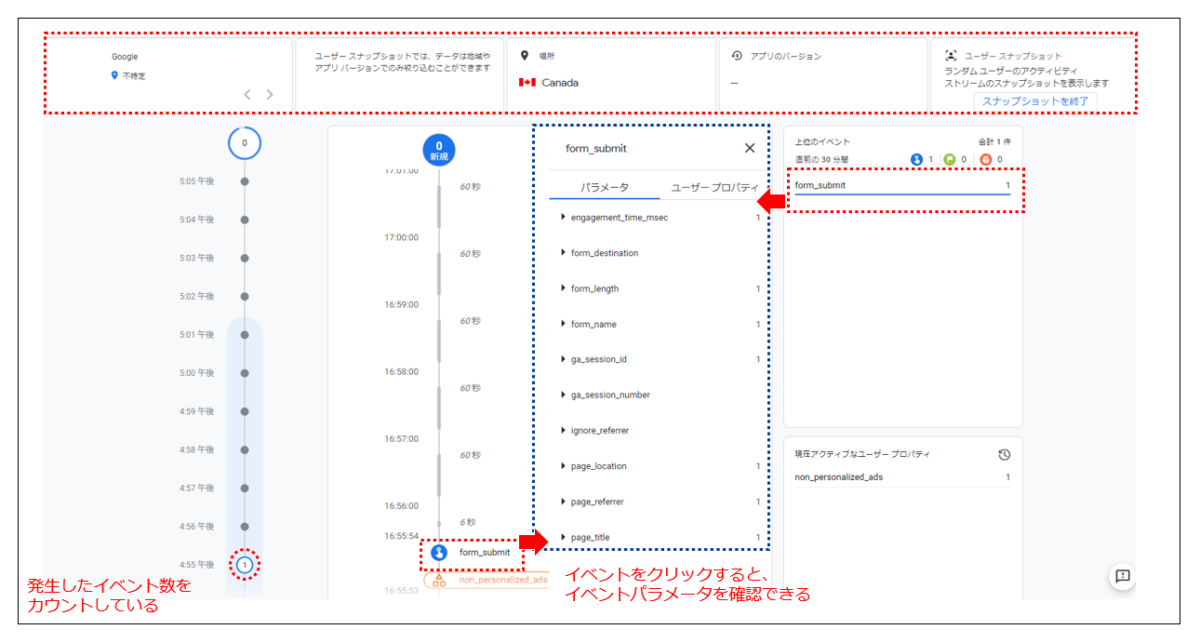
➌ イベント パラメータをリアルタイムで確認する
イベントパラメータは、イベントに関する情報を指します。
「ユーザースナップショット」以外、リアルタイム レポートの管理画面ではイベントパラメータを確認することも可能です。
下記の図で説明します。リアルタイム レポートには「purchase(購入)」イベントがありました。
「purchase」をクリックすると、ユーザーが購入した商品や閲覧したページなどの詳細情報が確認できます。

参考:[GA4] イベント パラメータ
最後に
以上、GA4 リアルタイム レポートの活用方法を解説しました。
Google アナリティクスの仕組みを正しく理解・活用することで、ユーザーが興味・関心を抱いている内容を知ることができ、より効果的に集客につなげることが可能になります。
GA4レポート作成などについて困ったことがありましたら、お気軽にお申し付けください。






 PREV
PREV